Xerox WorkCentre M123-M128-4343: Gyorsútmutató a szkennelési lehet ő ségek beállításához
Gyorsútmutató a szkennelési lehet ő ségek beállításához: Xerox WorkCentre M123-M128-4343
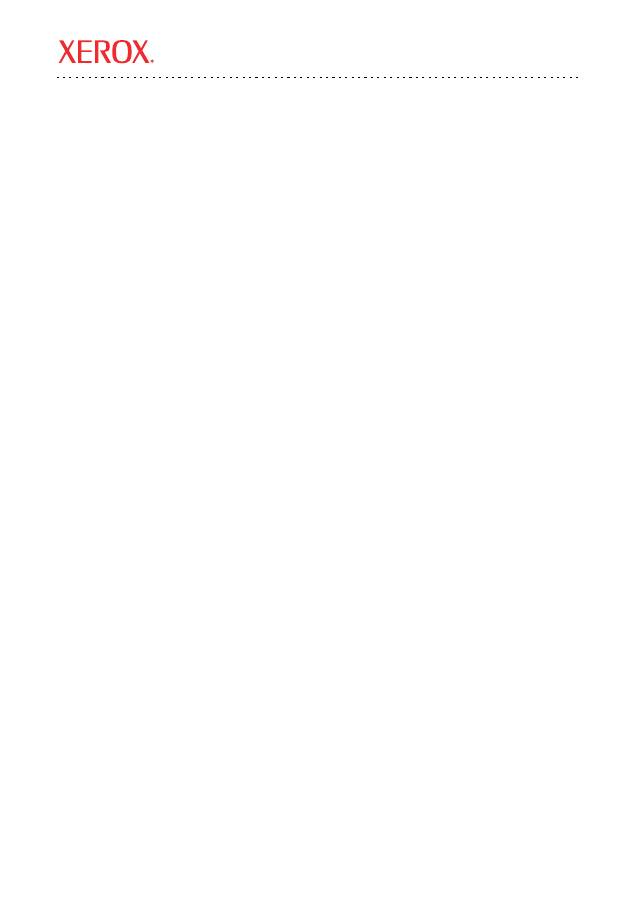
Xerox WorkCentre
®
Pro 123/128/133
Copyright © 2005, 2004 Xerox Corporation. Minden jog fenntartva.
97
A kézikönyv a következ
ő
khöz nyújt útmutatást:
■
E-mailbe szkennelés beállítása
, Id.: 97. oldal
■
A postafiókba szkennelés beállítása
, Id.: 100. oldal
■
Hálózati szkennelés beállítása
, Id.: 102. oldal
■
Az FTP-re szkennelés beállítása
, Id.: 104. oldal
■
SMB-re szkennelés beállítása
, Id.: 106. oldal
E-mailbe szkennelés beállítása
A berendezéssel leszkennelheti és e-mail mellékletként egyképes TIFF, többképes TIFF, PDF és
JPEG formátumban távoli gépekre küldheti a szilárd anyagú másolatokat. Az e-mail küldése és fogadása
SMTP és POP3 kiszolgálóval történik.
Lásd még:
Rendszeradminisztrátori útmutató
: Az e-mail funkció beállítási adatait tartalmazza.
Felhasználói útmutató:
E-mail küldésér
ő
l és különböz
ő
címek (helyi cím és globális cím - LDP)
használatáról nyújt tájékoztatást.
Az e-mailbe szkennelés beállításának el
ő
feltételei
1.
Gy
ő
z
ő
djön meg róla, hogy egy TCP/IP protokollt használó hálózat jelen van és használható.
2.
Ellen
ő
rizze, hogy a többfunkciós eszközhöz beállított DNS és a tartománynév helyes-e.
3.
Ellen
ő
rizze a következ
ő
portok m
ű
köd
ő
képességét:
■
E-mailbe szkennelés: [E-mail küldés]
■
E-mail nyomtatása: [E-mail fogadás]
■
E-mail értesítés szolgáltatás/E-mail értesítés munka befejezésér
ő
l: [E-mail értesítés szolgáltatás]
Gyorsútmutató a szkennelési lehet ő ségek beállításához
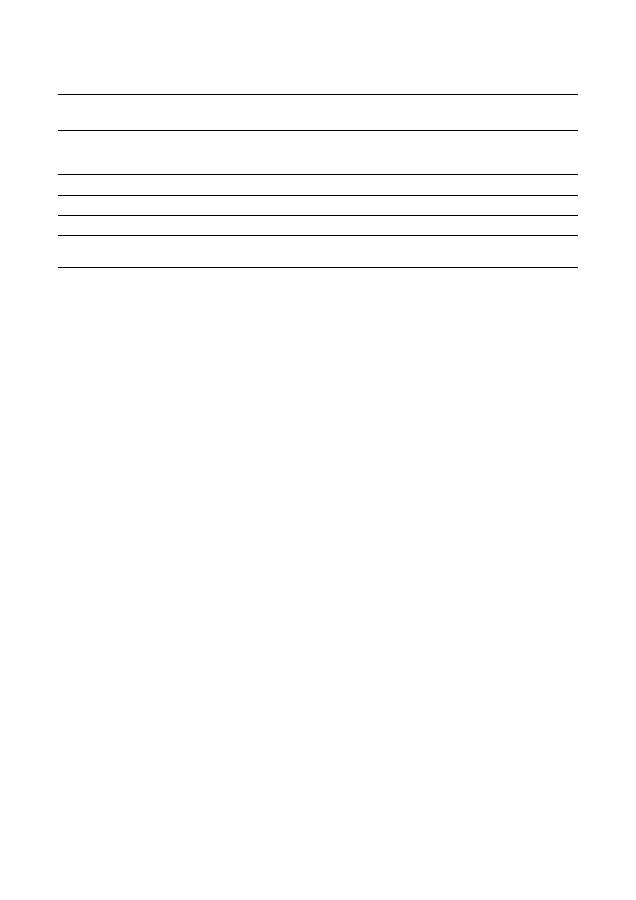
E-mailbe szkennelés beállítása
Xerox WorkCentre
®
Pro 123/128/133
98
E-mailbe szkennelés beállítása
1.
A munkaállomásról nyissa meg a web-böngész
ő
t (pl. Internet Explorer), és adja be a
http://xxx.xxx.xxx.xxx
formátumú IP-címet (az x-ek a berendezés IP-címét jelzik).
Ha megfelel
ő
a kapcsolódás, a berendezésen CentreWare Internet Services weblap látható.
2.
Állítsa be az SMTP kiszolgáló adatait CentreWare Internet Services programmal:
a.
Kattintson a
Tulajdonságok
fülre.
b.
Kattintson a
Protokollbeállítások
mappára.
c.
Kattintson az
mappára.
d.
Adja meg az
SMTP
levelezési kiszolgáló
gazdagépnevét
vagy
IP-címét
és
portszámát
(az alapértelmezett port a 25-ös).
e.
Kattintson az
Új beállítások alkalmazása
parancsra.
3.
A gép e-mail címének beállítása:
a.
Kattintson a
Tulajdonságok
fülre.
b.
Kattintson a
Gépadatok
ra.
c.
Adja meg a
Gép e-mail címe
adatait.
d.
Kattintson az
Új beállítások alkalmazása
parancsra.
4.
A berendezésr
ő
l töltsön le egy mintadokumentumot, melyet a dokuadagolóba kíván elküldeni e-mailben.
5.
Nyomja meg az
gombot.
6.
E-mail címhez háromféleképpen adhat meg célállomást:
■
Nyomja meg a
Billenty
ű
zet
gombot az e-mail cím billenty
ű
zettel történ
ő
beírásához.
■
Válassza a
Helyi címjegyzék
et és válassza ki az e-mail célállomását.
■
Ha LDAP m
ű
köd
ő
képes, választhatja a
Globális címjegyzék
et és kiválaszthatja bel
ő
le
a célállomást.
7.
Nyomja meg a
Start
gombot.
8.
Ellen
ő
rizze, hogy a címzett(ek) megkapta(-kapták)-e az e-mailt a mellékelt dokumentummal.
E-mail beállítási adatok
Telepítési
feltételek
Megjegyzések
SMTP levelezési kiszolgáló
gazdagépneve vagy IP-címe
Szükséges
Küls
ő
levelezési kiszolgáló használatakor az internetes
szolgáltató biztosítja a levelezési kiszolgáló nevét vagy
IP-címét.
SMTP bejelentkezés/jelszó
Szükséges*
WorkCentre E-mail címe
Szükséges
Helyi e-mail címek
Tetsz
ő
leges
Helyi címjegyzék készíthet
ő
az e-mail címek tárolására.
LDAP kiszolgálói
cím érvényesíthet
ő
LDAP
gazdagépnév
Csak a vállalati (LDAP) bels
ő
címjegyzék e-mail címeit
jeleníti meg.
* Csak akkor, ha az SMTP kiszolgáló bejelentkezést és jelszót kér a jogosultság igazolására.
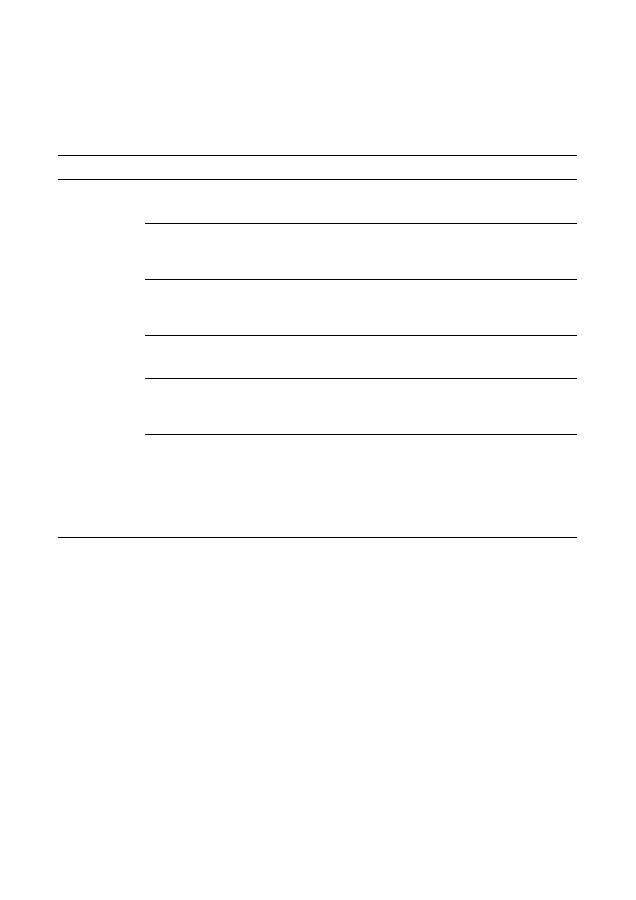
E-mailbe szkennelés beállítása
Xerox WorkCentre
®
Pro 123/128/133
99
E-mailbe szkennelés - Hibaelhárítás
Bels
ő
vállalati levelezési kiszolgáló használata esetén az alábbi hibakeres
ő
táblázatban az "internetes
szolgáltató" helyett "vállalati szolgáltatás" értend
ő
.
Jelenség
Lehetséges ok
Megoldás/Ellen
ő
rzés
SMTP-hiba a
többfunkciós
berendezésnél
Helytelen levelezési
kiszolgálónév vagy
gazdagépnév
Ellen
ő
rizze, hogy az SMTP gazdagépnév mez
ő
ben megadott
internetes szolgáltatói kiszolgálónév helyes-e.
Helytelen beállítások
a Microsoft
Outlook Express
levelez
ő
programban
Ellen
ő
rizze, hogy hozzáfér-e az internetes szolgáltató levelezési
kiszolgálójához a Microsoft Outlook Express programból, és hogy a
beállítások helyesek-e.
Helytelen e-mail
címet adtak meg a
többfunkciós
berendezéshez.
Ellen
ő
rizze, hogy a berendezés a helyes e-mail címet használja-e a
Feladó: mez
ő
ben. Az e-mail címnek egyeznie kell azzal a címmel,
mely az internetes szolgáltató levelezési kiszolgálójához szükséges.
Az internetes szolgáltató
levelezési kiszolgálója
SMTP jogosultságot kér
Ellen
ő
rizze internetes szolgáltatójánál, hogy ez szükséges-e. Ha igen,
érvényesítsen többfunkciós berendezéséhez SMTP jogosultságot a
CentreWare Internet Services programon keresztül.
Az internetes szolgáltató
nem engedélyezi a
levelezést a szabványos
25-ös porton
Ellen
ő
rizze internetes szolgáltatójánál, hogy ez jelenti-e a problémát.
Kérdezze meg, hogy más portszámon lehetséges-e a levelezés.
Ha igen, változtassa meg többfunkciós berendezéséhez az SMTP
portszámát a CentreWare Internet Services programon keresztül.
A levél elküldésének
engedélyezése el
ő
tt az
internetes szolgáltató
bejelentkezést kér az
e-mail számlára a
Microsoft Outlook
Express programon
keresztül
Ellen
ő
rizze internetes szolgáltatójánál, hogy ez szükséges-e. Ha igen,
jelentkezzen be a Microsoft Outlook Express számlára és ezután
kísérelje meg az elektronikus levél elküldését. Ha sikerült, beállíthatja
az Outlook Expresst, hogy 5-10 percenként kérdezze le a többfunkciós
berendezés e-mail számlájára érkez
ő
küldeményeket.
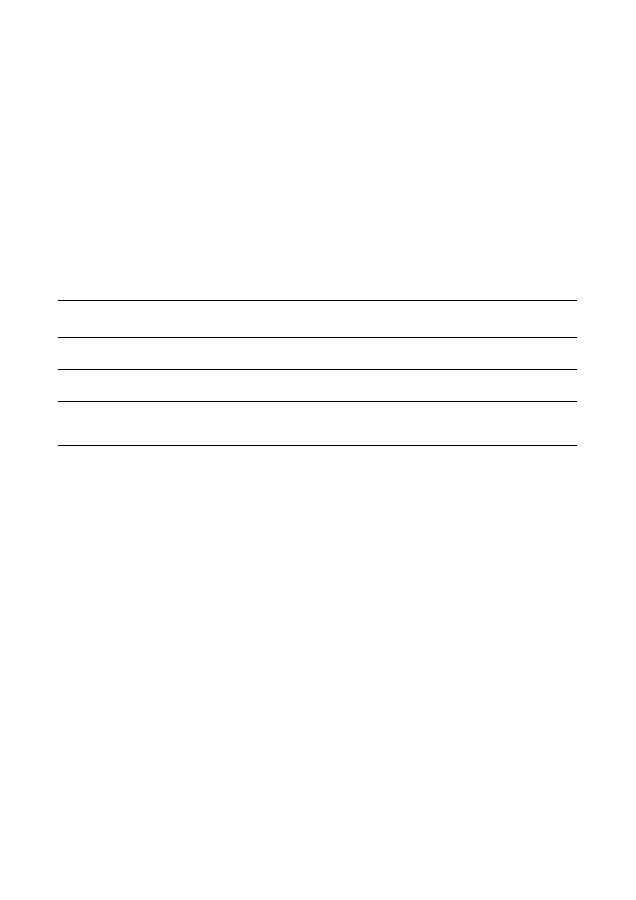
A postafiókba szkennelés beállítása
Xerox WorkCentre
®
Pro 123/128/133
100
A postafiókba szkennelés beállítása
Ezzel a lehet
ő
séggel a kés
ő
bbi felhasználásra dokumentumokat tárolhat el (nyilvános vagy
magán) postafiókba.
Lásd még:
Rendszeradminisztrátori útmutató
: A hálózati szkennelés funkció beállítási adatait tartalmazza.
Felhasználói útmutató
: A postafiók beállítási adatait tartalmazza, melyeket a vezérl
ő
panelr
ő
l vagy a
CentreWare Internet Services programból lehet megadni.
A postafiókba szkennelés beállításának el
ő
feltételei
Gy
ő
z
ő
djön meg róla, hogy TCP/IP protokollal m
ű
köd
ő
hálózat jelen van és használható.
A postafiókba szkennelés beállítása
CentreWare Internet Services programból
1.
A munkaállomásról nyissa meg a web-böngész
ő
t (pl. Internet Explorer), és adja be a berendezés
http://xxx.xxx.xxx.xxx
formátumú IP címét (az x-ek a berendezés IP címét jelzik).
Ha megfelel
ő
a kapcsolódás, a berendezésen CentreWare Internet Services weblap látható.
2.
Postafiókok létrehozása:
a.
Kattintson a
Tulajdonságok
fülre.
b.
Kattintson a
Postafiókok
mappára.
c.
Kattintson a
Szerkesztés
gombra.
d.
Adja meg a megfelel
ő
adatokat.
e.
Kattintson az
Új beállítások alkalmazása
parancsra.
Megjegyzés
A postafiók eléréséhez jelszó szükséges, ha levédték jelszóval a postafiókot a létrehozáskor.
Szkennelés postafiókba
beállítási adatai
Telepítési
feltételek
Megjegyzések
Postafiókok létrehozása
a berendezésen
Szükséges
Nézze meg a
Felhasználói útmutató
ban a
postafiókok létrehozásáról szóló tájékoztatást.
Szkenmeghajtó telepítése
Tetsz
ő
leges
Ez a kezel
ő
program CD ROM-ról telepíthet
ő
a szkennelt
dokumentumok megtekintéséhez/nyomtatásához.
CentreWare Internet Services
Tetsz
ő
leges
CentreWare Internet Services használható a postafiókból
szkennelt dokumentumok létrehozásához/szerkesztéséhez/
megtekintéséhez/nyomtatásához.
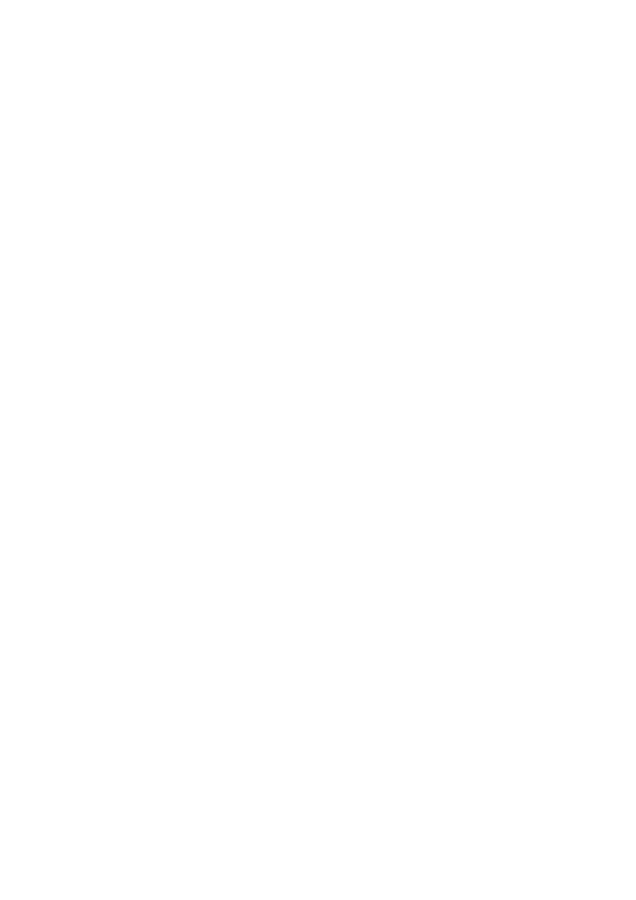
A postafiókba szkennelés beállítása
Xerox WorkCentre
®
Pro 123/128/133
101
3.
A berendezésen válassza a
Szkennelés postafiókba
m
ű
veletet.
a.
Válassza ki a postafiók számát, amelyikbe a dokumentumot be akarja szkennelni.
b.
Tegye a mintadokumentumot a dokuadagolóba.
c.
Nyomja meg a
Start
gombot.
4.
Ellen
ő
rizze, hogy a leszkennelt dokumentum a postafiókban van-e.
a.
Válassza ki a postafiók számát, amelyikbe a dokumentumot beszkennelte.
b.
Válassza a
Dokumentumlista
lehet
ő
séget.
A postafiókba szkennelés beállítása a vezérl
ő
panelr
ő
l
1.
Az
Összes szolgáltatás
menür
ő
l válassza a
Beállítási menü
t.
2.
Válassza a
Postafiók
lehet
ő
séget.
3.
Válassza a
Létrehozás/Törlés
gombot.
4.
A billenty
ű
zettel adja meg a szükséges adatokat.
Megjegyzés
Ha a postafiókhoz jelszót rendeltek, senki nem férhet a postafiókhoz a jelszó megadása nélkül.
5.
Az
Összes szolgáltatás
menür
ő
l válassza a
Szkennelés postafiókba
funkciót.
a.
Válassza ki a postafiók számát, amelyikbe a dokumentumot be akarja szkennelni.
b.
Tegye a mintadokumentumot a dokuadagolóba.
c.
Nyomja meg a
Start
gombot.
6.
Ellen
ő
rizze, hogy a leszkennelt dokumentum a postafiókban van-e.
a.
Válassza ki a postafiók számát, amelyikbe a dokumentumot beszkennelte.
b.
Válassza a
Dokumentumlista
lehet
ő
séget.
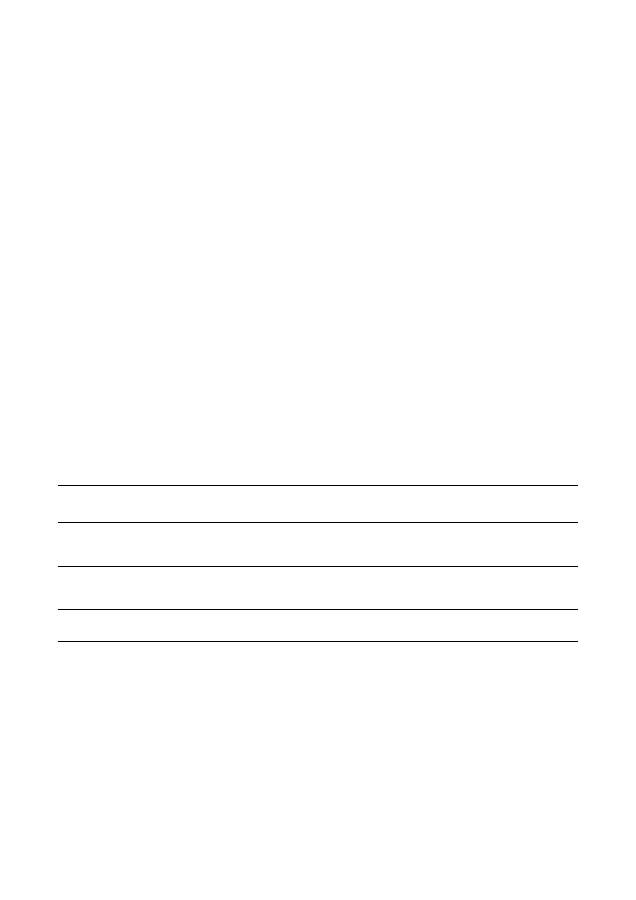
Hálózati szkennelés beállítása
Xerox WorkCentre
®
Pro 123/128/133
102
Hálózati szkennelés beállítása
A hálózati szkennelés FTP vagy SMB protokoll használatával továbbítja a szkennelt dokumentumokat
a kiszolgálóra vagy egy kliens gépre. A hálózati szkennelés m
ű
ködtetéséhez sablonok és tárolók
(mappák) létrehozása szükséges. A sablonok és tárolók létrehozásáról b
ő
vebb tájékoztatást a
Használati útmutató
ban talál.
Lásd még:
Az FTP-re szkennelés beállítása
, Id.: 104. oldal: Az FTP -re szkennelés beállításának adatait tartalmazza.
SMB-re szkennelés beállítása
, Id.: 106. oldal: Az SMB -re szkennelés beállításának adatait tartalmazza.
Felhasználói útmutató
: Információt tartalmaz a sablonok és tárolók létrehozásáról.
Rendszeradminisztrátori útmutató
: A hálózati szkennelés funkcióra vonatkozó beállítási
adatokat tartalmazza.
A hálózati szkennelés beállításának el
ő
feltételei
1.
Gy
ő
z
ő
djön meg róla, hogy TCP/IP protokollal m
ű
köd
ő
hálózat jelen van és használható.
2.
Ellen
ő
rizze, hogy az átviv
ő
protokoll (FTB/SMB) megfelel
ő
en van-e konfigurálva (ld.:
Az FTP-re
szkennelés beállítása
, Id.: 104. oldal vagy
SMB-re szkennelés beállítása
, Id.: 106. oldal).
3.
A szkennelt dokumentumok tárolásához tárolót (mappát) kell létrehozni az FTP vagy SMB kiszolgálón.
4.
Ellen
ő
rizze a következ
ő
portok m
ű
köd
ő
képességét:
a.
TCP/IP port
b.
FTP kliens port vagy SMB port (attól függ
ő
en, melyik protokoll van használatban)
c.
SNMP port
d.
SOAP port
A hálózati szkennelés beállítási adatai
Telepítési
feltételek
Megjegyzések
A sablonokat CentreWare Internet Services
vagy bármelyik másik Xerox hálózati
szkennelési programmal kell létrehozni.
Szükséges
További tájékoztatáshoz nézze meg a
Felhasználói útmutató
"CentreWare Internet
Services" fejezetét.
A tárolókat CentreWare Internet Services
vagy bármelyik másik Xerox hálózati
szkennelési programmal kell létrehozni.
Szükséges
További tájékoztatáshoz nézze meg a
Felhasználói útmutató
"CentreWare Internet
Services" fejezetét.
Kerberos IP-cím
Tetsz
ő
leges
Ha távoli jogosultság szükséges, Kerberost
érvényesíteni kell.

Hálózati szkennelés beállítása
Xerox WorkCentre
®
Pro 123/128/133
103
A hálózati szkennelés beállítása
1.
A CentreWare Internet Services programmal hozzon létre sablonokat és tárolókat.
2.
A vezérl
ő
panelon válassza a
Hálózati szkennelés
lehet
ő
séget.
3.
Válasszon sablont a listáról. Bármilyen más értéket is megváltoztathat a vezérl
ő
panelr
ő
l anélkül, hogy a
sablonkonfigurációt befolyásolná; a változtatás csak az aktuális munkára vonatkozik.
4.
Tegyen egy mintadokumentumot a dokuadagolóba.
5.
Nyomja meg a zöld
Start
gombot. A munka elküldése az FTP vagy SMB protokollal történik, a sablonban
meghatározott beállítás szerint.
6.
Jelentkezzen be az FTP vagy SMB kiszolgálóra. Lépjen a korábban meghatározott tárolóhoz (rendeltetési
helyre). A leszkennelt dokumentum abban a mappában van.
Megjegyzés
Ha Kerberos (távoli jogosultság) érvényesítve van, külön bejelentkezési képerny
ő
jelenik meg, amikor
a hálózati szkennelés lehet
ő
séget választják. A dokumentumok szkennelése csak akkor történik meg,
ha a Kerberos kiszolgáló szerint jogos a felhasználói hozzáférés.
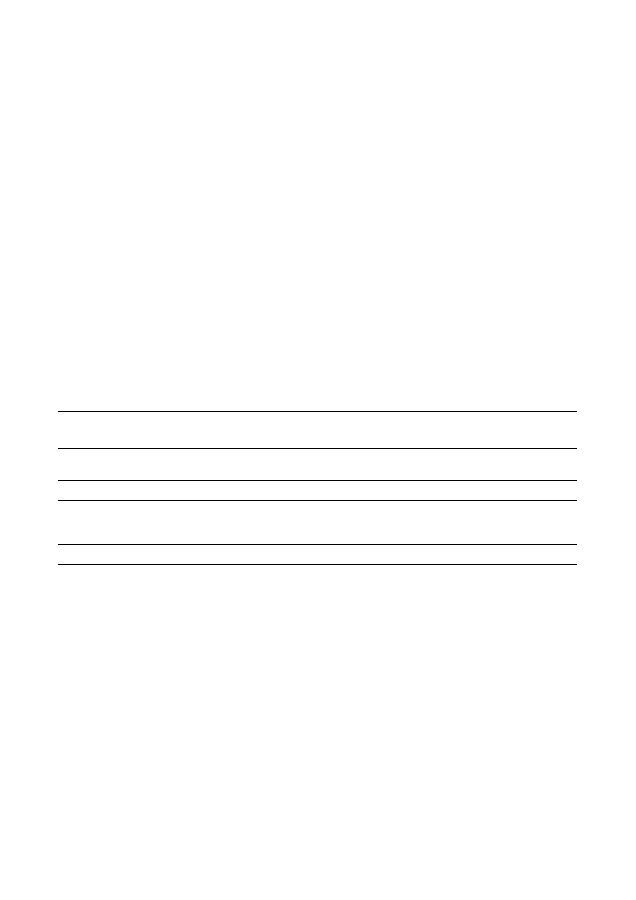
Az FTP-re szkennelés beállítása
Xerox WorkCentre
®
Pro 123/128/133
104
Az FTP-re szkennelés beállítása
A többfunkciós berendezésen fájlokat lehet szkennelni és kiszolgálóra vagy kliensre lehet küldeni FTP
protokoll használatával. Könyvtár struktúrákat (tárolókat) kell létrehozni a kiszolgálón a
szkennelt dokumentumok tárolásához.
Lásd még:
Rendszeradminisztrátori útmutató
: Az FTP-re szkennelés funkció beállításáról további adatokat tartalmaz.
Felhasználói útmutató
: Információt tartalmaz a sablonok és tárolók létrehozásáról.
Az FTP-re szkennelés el
ő
feltételei
1.
Gy
ő
z
ő
djön meg róla, hogy TCP/IP protokollal m
ű
köd
ő
hálózat jelen van és használható.
2.
FTP kiszolgáló/kliens jelen van és m
ű
ködik.
3.
A szkennelt dokumentumok tárolásához tárolót (mappát) kell létrehozni az FTP kiszolgálón.
4.
Ellen
ő
rizze a következ
ő
portok m
ű
köd
ő
képességét:
a.
TCP/IP
b.
FTP kliens
c.
SNMP
d.
SOAP
FTP-re szkennelés
beállítási adatai
Telepítési
feltételek
Megjegyzések
Tárolókat kell létrehozni az
FTP kiszolgálón.
Szükséges
Ez a szkennelt dokumentumok mentési könyvtárának helye
vagy elérési útvonala.
Kiszolgáló IP-címe
Szükséges
Ez az FTP kiszolgáló IP-címe.
FTP bejelentkezési/jelszó
adatok
Tetsz
ő
leges
Ez akkor szükséges, ha az FTP kiszolgáló bejelentkezési/
jelszó jogosultságot kér. A legtöbb FTP kiszolgálóhoz
bejelentkezés/jelszó szükséges.
Kerberos IP-cím
Tetsz
ő
leges
Ha távoli jogosultság szükséges, Kerberost érvényesíteni kell.
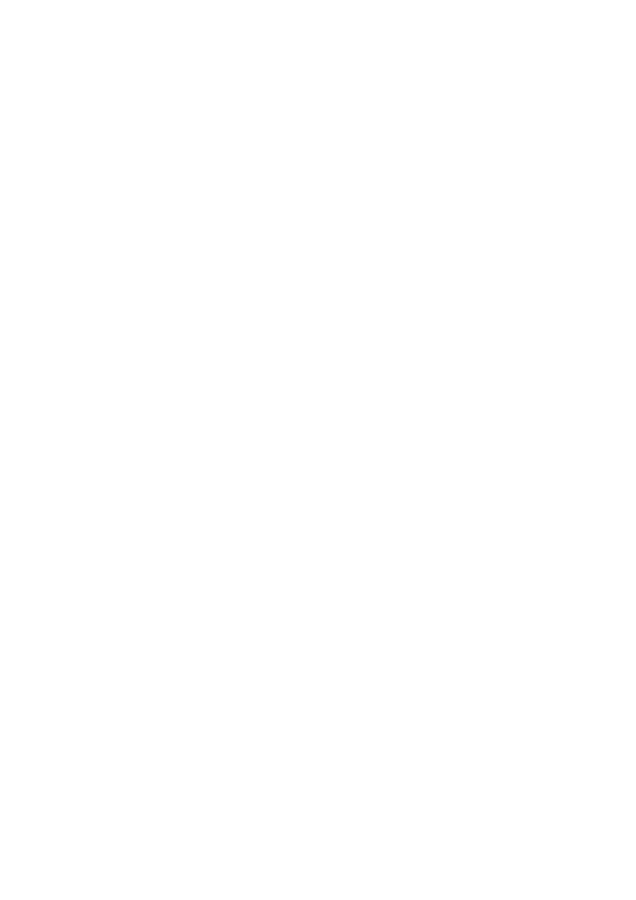
Az FTP-re szkennelés beállítása
Xerox WorkCentre
®
Pro 123/128/133
105
FTP-re szkennelési eljárás
1.
A vezérl
ő
panelon válassza a
Szkennelés FTP-re
lehet
ő
séget.
2.
Adjon meg minden szükséges adatot. További részletes információt nyújt a
Felhasználói útmutató
.
3.
Tegyen egy mintadokumentumot a dokuadagolóba.
4.
Nyomja meg a
Start
gombot.
5.
Jelentkezzen be az FTP kiszolgálóra. Lépjen a kiszolgálón korábban beállított könyvtár elérési útvonalra
(tárolóhoz). A leszkennelt dokumentum a meghatározott tárolóban található.
Megjegyzés
Ha Kerberos jogosultság (távoli jogosultság) érvényesítve van, külön bejelentkezési képerny
ő
jelenik meg,
amikor az FTP-re szkennelés lehet
ő
séget választják. A dokumentumok szkennelése csak akkor történik
meg, ha a Kerberos kiszolgáló szerint jogos a felhasználói hozzáférés.
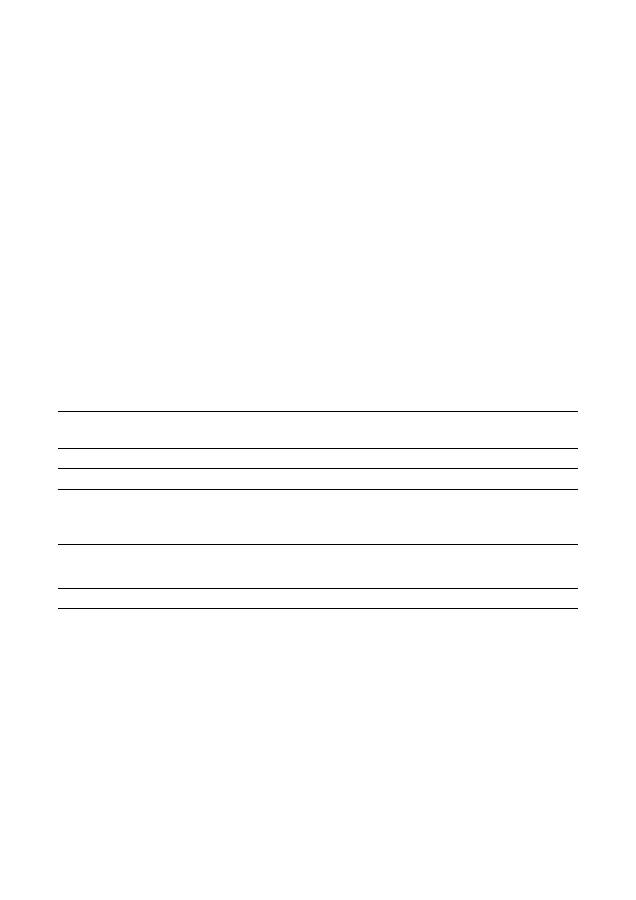
SMB-re szkennelés beállítása
Xerox WorkCentre
®
Pro 123/128/133
106
SMB-re szkennelés beállítása
A többfunkciós berendezésen fájlokat lehet szkennelni és kiszolgálóra vagy kliensre lehet küldeni SMB
protokoll használatával. Könyvtár struktúrákat (tárolókat) kell létrehozni a kiszolgálón a szkennelt
dokumentumok tárolásához.
Lásd még:
Rendszeradminisztrátori útmutató
: Az SMB-re szkennelés funkció beállítási adatait tartalmazza.
Felhasználói útmutató:
Információt tartalmaz a sablonok és tárolók létrehozásáról.
Az SMB-re szkennelés beállításának el
ő
feltételei
1.
Gy
ő
z
ő
djön meg róla, hogy TCP/IP protokollal m
ű
köd
ő
hálózat jelen van és használható.
2.
SMB kiszolgáló jelen van és m
ű
ködik.
3.
A szkennelt dokumentumok tárolásához tárolót (mappát) kell létrehozni az SMB kiszolgálón.
4.
Ellen
ő
rizze a következ
ő
portok m
ű
köd
ő
képességét:
a.
TCP/IP port
b.
SMB port
c.
SNMP port
d.
SOAP port
SMB re szkennelés
beállítási adatai
Telepítési
feltételek
Megjegyzések
Kiszolgáló IP-címe
Szükséges
Ez az SMB kiszolgáló IP-címe.
Kiszolgáló megosztott neve
Szükséges
Ez az SMB kiszolgálón lév
ő
megosztott mappához rendelt név.
Tároló -- könyvtár
elérési útvonal, ahol a
dokumentum eltárolódik
az SMB kiszolgálón
Szükséges
Ez a szkennelt dokumentumok mentési könyvtárának helye vagy
elérési útvonala.
SMB bejelentkezési/jelszó
adatok
Tetsz
ő
leges
Ez akkor szükséges, ha az SMB kiszolgáló bejelentkezési/jelszó
jogosultságot kér. A legtöbb SMB kiszolgálóhoz bejelentkezés/
jelszó szükséges.
Kerberos IP-cím
Tetsz
ő
leges
Ha távoli jogosultság szükséges, Kerberost érvényesíteni kell.
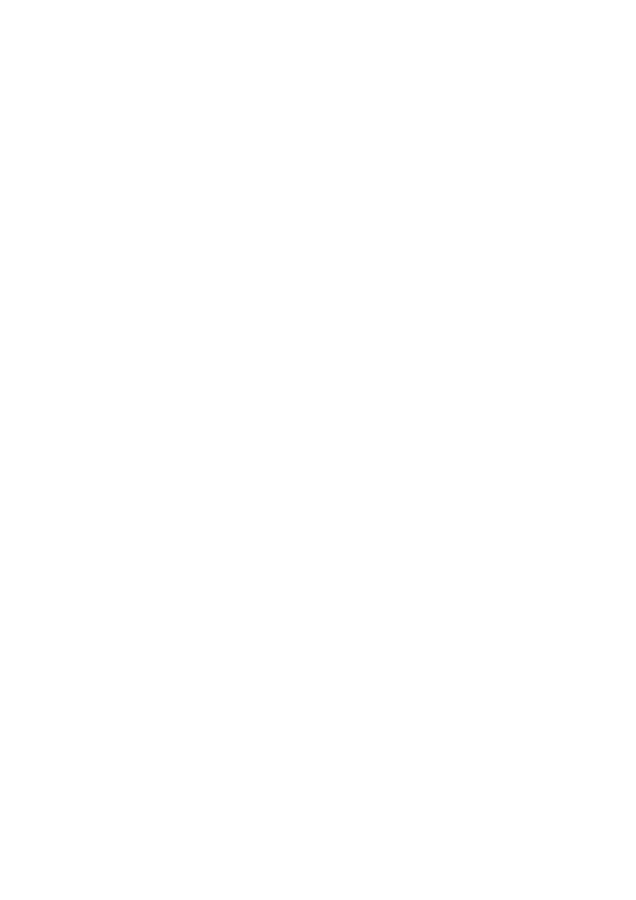
SMB-re szkennelés beállítása
Xerox WorkCentre
®
Pro 123/128/133
107
SMB-re szkennelés beállítása
1.
A vezérl
ő
panelon válassza a
Szkennelés SMB-re
lehet
ő
séget.
2.
Adjon meg minden szükséges adatot. További részletes információt nyújt a
Felhasználói útmutató
.
3.
Tegyen mintadokumentumot a dokuadagolóba.
4.
Nyomja meg a
Start
gombot.
5.
Jelentkezzen be az SMB kiszolgálóra. Lépjen a kiszolgálón korábban beállított könyvtár elérési útvonalra
(tárolóhoz). A leszkennelt dokumentum a meghatározott tárolóban található.
Megjegyzés
Ha Kerberos jogosultság (távoli jogosultság) érvényesítve van, külön bejelentkezési képerny
ő
jelenik meg,
amikor az FTP-re szkennelés lehet
ő
séget választják. A dokumentumok szkennelése csak akkor történik
meg, ha a Kerberos kiszolgáló szerint jogos a felhasználói hozzáférés.
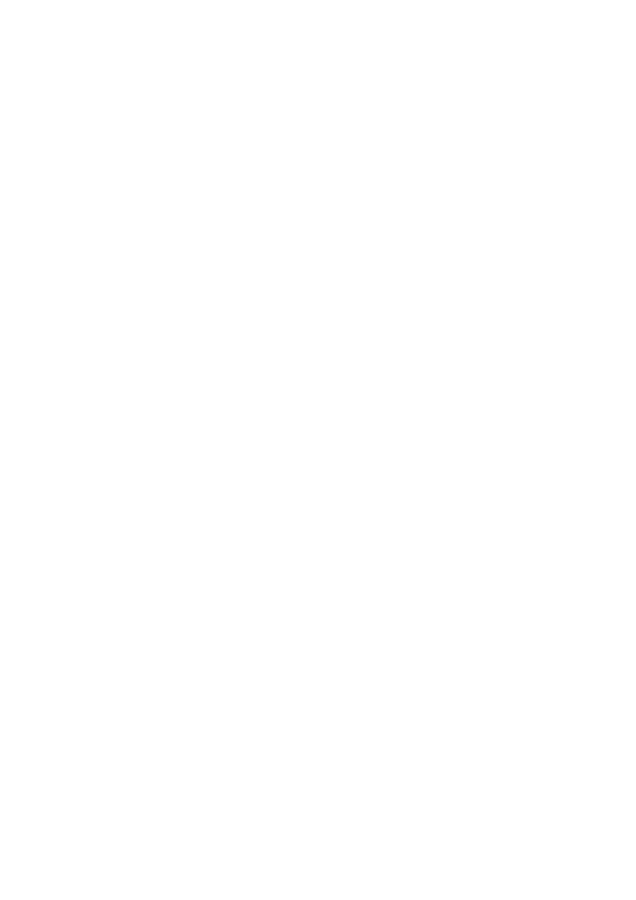
Xerox WorkCentre
®
Pro 123/128/133
108
Оглавление
- Quick Scan Features Setup Guide
- Manuel de configuration rapide des fonctions de numérisation
- Guida per l'impostazione rapida delle funzioni di scansione
- Kurzübersicht über die Einrichtung der Scanfunktionen
- Guía de configuración rápida de las funciones de escaneado
- Guia de Configuração Rápida das Funções de Digitalização
- Краткое руководство по настройке функцийсканирования
- P ř íru č ka rychlého nastavení funkcí snímání
- Gyorsútmutató a szkennelési lehet ő ségek beállításához
- Skrócona instrukcja konfiguracji funkcji skanowania
- Ghid de Configurare Rapid ă pentru Func ţ iile de Scanare
- H ı zl ı Tarama Özellikleri Kurulum K ı lavuzu

